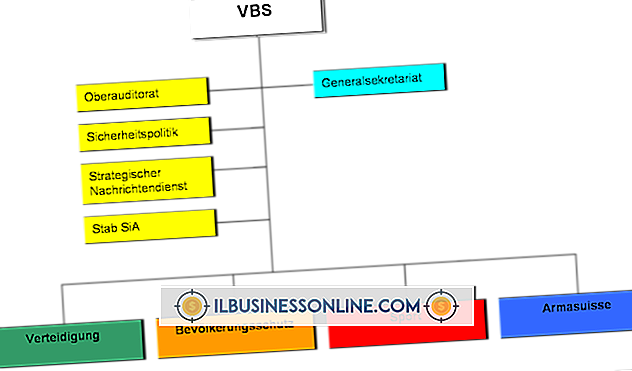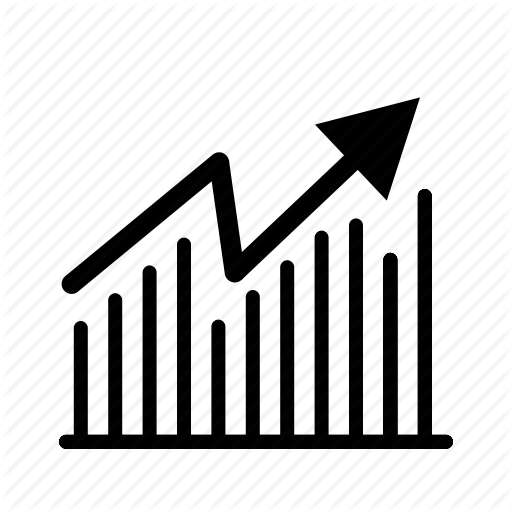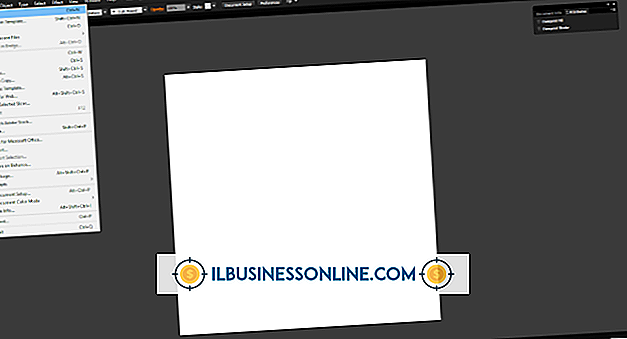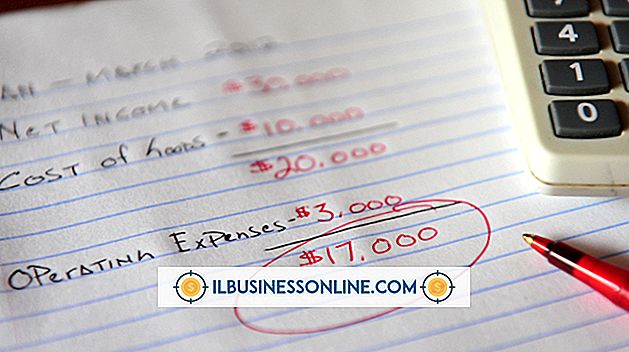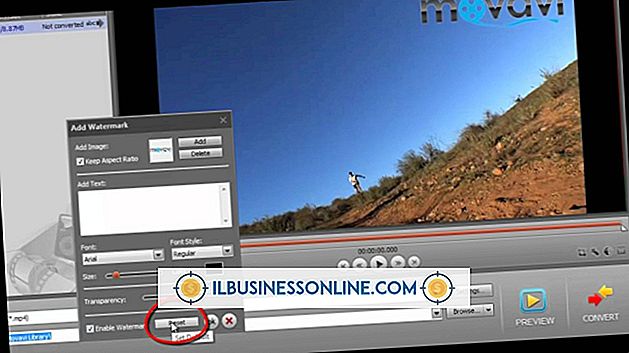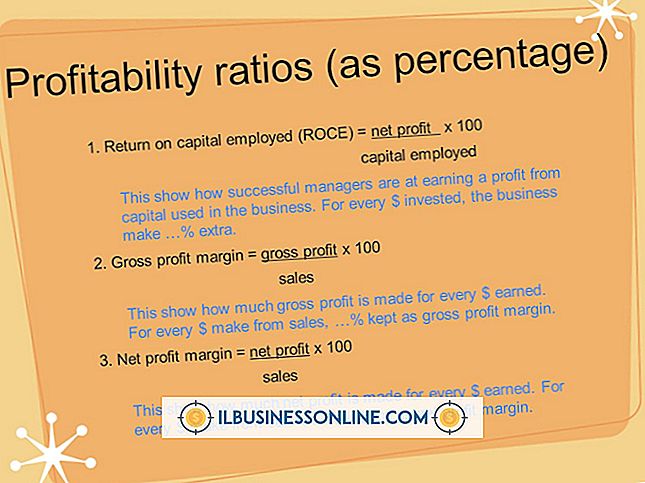Word를 사용하여 Visio 순서도를 자동으로 만드는 방법

Visio는 다이어그램 및 순서도를 만드는 Microsoft Office 프로그램입니다. 모든 포괄적 인 Office 제품군이 포함되어 있지만 회사에서 Office 프로그램을 개별적으로 구입 한 경우 Visio에 액세스 할 수 없습니다. 보다 널리 사용되는 프로그램 인 Microsoft Word를 사용하여 비교 가능한 플로차트를 만들 수 있습니다. Word에는 Visio와 유사한 순서도를 만드는 데 사용할 수있는 자동 모양 (이전의 "도형")이 있습니다. 이 플로우 차트를 사용하여 비즈니스 프로세스를 시각화하거나 회사에서 개발 한 소프트웨어로 프로그램 플로우를 계획 할 수 있습니다.
1.
"Ctrl-Enter"를 눌러 Word 문서에 새 페이지를 만들거나 "Ctrl-N"을 눌러 새 문서를 만듭니다.
2.
Word 리본에서 "Insert"를 클릭하고 Illustrations 그룹에서 "Shapes"를 클릭하십시오.
삼.
"flowcharts"라고 표시된 패널에서 개별 도형을 클릭 한 다음 페이지 위로 클릭하고 드래그하여 순서도 도형을 만듭니다.
4.
각 셰이프를 마우스 오른쪽 단추로 클릭 한 다음 "텍스트 추가"를 클릭하여 각 셰이프에 레이블을 지정하십시오.
5.
"도형"을 다시 클릭하고 선 패널에서 화살표를 클릭하십시오. 도형을 클릭 한 다음 마우스 커서를 다음 도형으로 드래그하여 두 도형을 연결합니다.
6.
다른 모양을 순서도에 연결하려면 이전 단계를 반복하십시오.
인기 게시물
"너무 많은 상사, 너무 적은 지도자"의 저자 인 Rajeev Pershawaria에 따르면 직원들은 회사의 역할, 업무 환경 및 전문성 개발 기회에 가장 의욕을 느낍니다. 직원들이 적극적으로 인정받는 분위기를 조성하고, 도구가 성공해야하며, 기술을 연마 할 수있는 곳을 만들어야합니다. 그들을 바로 잡아라. 직원들이 좋은 일을하도록 정기적으로 인식함으로써 동기를 유지하도록 직원을 격려합니다. 이것은 보너스보다 구두 또는 서면 상으로 인정됩니다. 직원들은 자신이 잘 알고있을 때 성공할 수 있도록 더 많이 이끌 것입니다. 공평한 논평이 아닌 구체적인 칭찬을 제공하십시오. 또한 완벽을 기다리는 대신 진보를 칭찬하십시오. 재미있다 직원의 의견
자세한 내용을
직접 노동 방식의 회계 방식을 사용하는 비용 할당은 비즈니스에서 단 하나 또는 두 가지 유형의 제품을 생산할 때 가장 효과적입니다. 회사의 인건비를 결정하는이 전통적인 방법을 사용하면 기업이 미국 재무 회계 기준위원회 (FASB)가 모니터링하는 회계 기준을 준수하는 것이 어려워 질 수 있습니다. 제조 간접비 정의 회사의 제조 간접비는 제품을 만들고 판매하는 데 소요되는 고정 및 변동 비용입니다. 고정 비용에는 생산 시설에 대한 임대료 / 모기지 지불, 직원 급여 및 장비 유지 보수 비용이 포함됩니다. 임금은 직접 노동 회계 방법을 사용할 때 이러한 비용이 비용 할당으로 사용되기 때문에 중요합니다. 기업은 수익에 상관없이 매월 회사에 비용을 지불하기 때문에이 비용이 고정 된 것으로 간주합니다. 변동 간접비
자세한 내용을
컴퓨터 컨설팅 회사는 일반적으로 비즈니스 고객에게 하드웨어 및 소프트웨어 설계, 개발, 설치, 수리 및 교육 서비스를 제공합니다. 마케팅 계획에는 경쟁 컨설팅 환경에서 회사를 올바르게 배치하기위한 컴퓨터 컨설팅 서비스, 재무 전망 및 광고 전략에 대한 개요가 포함되어야합니다. 컴퓨터 컨설팅은 경쟁이 치열한 비즈니스이지만 중소 기업은 성공할 수 있고 성공할 수 있습니다. 인식 새로운 컨설팅 회사의 마케팅 계획의 주된 목표는 귀하가 첫 번째 컨설팅 계약을 시작할 수 있도록 인식을 구축하는 것입니다. 먼저 시장을 분할하십시오. 예를 들어 근거리 통신망에 대한 전문 지식이있는 경우 네트워크 설치 및 모니터링 서비스가 필요할 수도있는 중소기업 목록을 준비하십시오. 그런 다음 목록
자세한 내용을
비디오 변환기를 다운로드하고 설치하는 것만으로도 워터 마크라는 디지털 서명이 있다는 것을 알게되면 좌절 할 수 있습니다. 워터 마크는 프로그램의 이름이 담긴 텍스트 나 이미지로 화면의 일부를 차지하며, 시청자에게 산만 해하거나 전문가가 아닌 것처럼 보일 수 있습니다. 다행히도 다운로드하거나 온라인으로 사용할 수있는 여러 개의 무료 비디오 변환기가 있으며 변환 된 비디오에 워터 마크를 표시하지 않습니다. Online-Convert.com 인터넷에서 프로그램을 다운로드하고 설치하기 전에 온라인 비디오 변환기를 사용할 수 있습니다. Online-Convert.com은 컴퓨터에서 Android 파일 및 iPhone 재생 용 비디오 형식을 비롯한 다양한 형식으로
자세한 내용을
"전형적인"은행이 없기 때문에 은행의 전형적인 순이익 마진에 대해 논하는 것은 어렵습니다. 비교가 의미가 있기 위해서는 은행을 크기, 위치, 성장, 수익성 및 기타 요인에 따라 유사한 신중하게 선택된 동료와 그룹화해야합니다. 은행 업계는 규제가 엄격하기 때문에 모든 은행에 대한 정보는 순이익 마진을 상대적으로 쉽게 비교할 수있는 웹 사이트 도구가있는 연방 예금 보험 회사 및 연방 금융 기관 검사위원회에서보고합니다. 순이자 마진 은행의 순이자 마진은 운영 회사의 총이 익 마진과 유사합니다. 이는 은행의 총이자 소득에서 총이자 비용을 뺀
자세한 내용을